Genshin Impact'te Karahindiba Tohumu Nerede Bulunur: Kapsamlı Bir Rehber
Genshin Impact’te karahindiba tohumunu nerede bulabilirim? Genshin Impact, oyunculara keşfetmeleri için geniş ve sürükleyici bir dünya sunan popüler …
Makaleyi Okuyun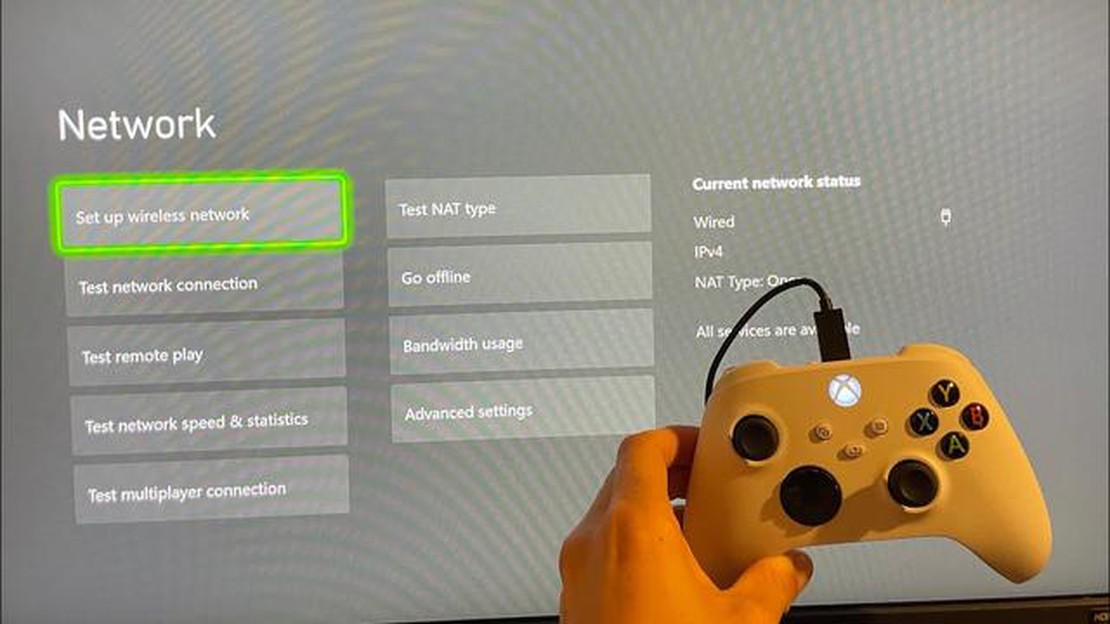
Xbox’ınızı Wi-Fi’ye bağlamakta sorun mu yaşıyorsunuz? Endişelenmeyin, yalnız değilsiniz. Birçok oyuncu bu sorunu yaşar ve özellikle bir oyunun ortasındayken sinir bozucu olabilir. Xbox’ınızın Wi-Fi bulamamasının birkaç yaygın nedeni vardır. Bu makalede, bu nedenleri inceleyecek ve tekrar çevrimiçi olmanıza yardımcı olacak bazı sorun giderme ipuçları sunacağız.
Xbox’ınızın Wi-Fi bulamamasının en yaygın nedenlerinden biri zayıf veya dengesiz sinyaldir. Bu, Wi-Fi yönlendiriciden uzaklık, sinyal yolundaki engeller veya diğer cihazlardan gelen parazit gibi çeşitli faktörlerden kaynaklanabilir. Bu sorunu çözmek için Xbox’ınızı yönlendiriciye yaklaştırmayı, aradaki engelleri kaldırmayı veya daha az sıkışık bir Wi-Fi kanalına geçmeyi deneyin.
Xbox’ınızdaki Wi-Fi bağlantı sorununun bir başka olası nedeni de eski aygıt yazılımı veya yazılımdır. Diğer tüm elektronik cihazlarda olduğu gibi, Xbox’ınızın da optimum performans için düzenli güncellemelere ihtiyacı vardır. Mevcut güncellemeleri kontrol edin ve sorunu çözüp çözmediğini görmek için bunları yükleyin. Ayrıca, yönlendiricinizin aygıt yazılımının da güncel olduğundan emin olun, çünkü bu Xbox’ınızın Wi-Fi’ye bağlanma yeteneğini de etkileyebilir.
Yönlendiricinizdeki güvenlik ayarları da Xbox’ınızın Wi-Fi bulmasını engelleyebilir. MAC filtreleme veya WPA2 şifreleme gibi herhangi bir güvenlik özelliğini etkinleştirdiyseniz, Xbox’ınıza doğru bilgileri girdiğinizden emin olun. Yönlendiricinizde yapılandırılanlarla eşleştiğinden emin olmak için parolayı ve güvenlik ayarlarını iki kez kontrol edin. Gerekirse, bağlantı sorununun çözülüp çözülmediğini görmek için yönlendiricinizdeki güvenlik özelliklerini geçici olarak devre dışı bırakın.
Bazı durumlarda, Xbox’ınızdaki Wi-Fi adaptörü arızalı veya hasarlı olabilir. Yukarıdaki sorun giderme adımlarından hiçbiri işe yaramazsa, Wi-Fi adaptörünü değiştirmeyi düşünmeniz gerekebilir. Nasıl devam edeceğiniz konusunda daha fazla yardım ve rehberlik için Xbox destek birimine başvurun.
Sonuç olarak, Xbox’ınızın Wi-Fi bulamamasının birkaç yaygın nedeni vardır. Zayıf veya kararsız sinyallerden eski ürün yazılımı veya yazılıma kadar, bu sorunlar bazı sorun giderme adımlarıyla çözülebilir. Bu makalede verilen ipuçlarını takip ederek Xbox’ınızı tekrar çevrimiçi hale getirebilir ve herhangi bir kesinti olmadan oyun oynamaya devam edebilirsiniz.
Xbox’ınızla oyun oynama sorunları yaşıyorsanız, bunun birkaç farklı nedeni olabilir. Yaygın sorunlardan biri yavaş veya dengesiz internet bağlantısıdır. Bu, çevrimiçi oyun oynarken gecikmeye ve diğer performans sorunlarına neden olabilir. Bu sorunu yaşıyorsanız, daha istikrarlı bir bağlantı için Xbox’ınızı yönlendiricinize yaklaştırmayı veya Ethernet üzerinden bağlanmayı deneyin.
Bir başka olası sorun da oyunun kendisiyle ilgili bir sorundur. Bazen oyunlarda çökmelere veya diğer oyun sorunlarına neden olabilecek hatalar veya aksaklıklar olabilir. Belirli bir oyunla ilgili sorunlar yaşıyorsanız, oyunu güncellemeyi deneyin veya sorunu çözebilecek herhangi bir yama veya güncellemeyi kontrol edin.
Donanım sorunları da oyun sorunlarına neden olabilir. Xbox’ınız aşırı ısınıyorsa, oyun oynarken kapanabilir veya donabilir. Xbox’ınızın yeterli havalandırmaya sahip olduğundan ve herhangi bir nesne tarafından engellenmediğinden emin olun. Ayrıca, kablosuz bir oyun kumandası kullanıyorsanız pillerin tam olarak şarj edildiğinden emin olun veya daha güvenilir bir bağlantı için kablolu bir oyun kumandası kullanmayı deneyin.
Oyun oynarken ses veya görüntü sorunları yaşıyorsanız, TV veya monitör ayarlarınızla ilgili bir sorun olabilir. Xbox’ınızdaki görüntü ayarlarını kontrol edin ve TV’niz için doğru şekilde ayarlandıklarından emin olun. Sorunun devam edip etmediğini görmek için Xbox’ınızı farklı bir TV’ye veya monitöre bağlamayı da deneyebilirsiniz.
Son olarak, sık sık çökme veya diğer ciddi oyun sorunları yaşıyorsanız, Xbox’ınızı sıfırlamayı düşünmenin zamanı gelmiş olabilir. Bu işlem konsolunuzdaki tüm verileri silecektir, bu nedenle bunu yapmadan önce kaydedilmiş önemli oyunları veya dosyaları yedeklediğinizden emin olun. Xbox’ınızı sıfırlamak için ayarlar menüsüne gidin ve “Sistem” ve ardından “Konsol bilgisi “ni seçin. Buradan, konsolunuzu sıfırlama seçeneğini seçebilirsiniz.
Xbox’ınızla bağlantı sorunları yaşıyorsanız, bunun birkaç nedeni olabilir. Yaygın sorunlardan biri yanlış Wi-Fi şifresidir. Wi-Fi ağınız için doğru şifreyi girdiğinizden emin olun. Daha eski protokoller Xbox tarafından desteklenmeyebileceğinden, Wi-Fi ağınızın WPA2 gibi doğru güvenlik protokolünü kullanıp kullanmadığını kontrol etmek de iyi bir fikirdir.
Bağlantı sorunlarının bir diğer olası nedeni de diğer elektronik cihazlardan kaynaklanan parazitlerdir. Xbox’ınızı kablosuz telefonlar ve mikrodalga fırınlar gibi parazite neden olabilecek cihazlardan uzak tutun. Ayrıca, Xbox’ınızı çok sayıda Wi-Fi ağının bulunduğu kalabalık alanlarda kullanmaktan kaçının, çünkü bu sinyal tıkanıklığına neden olabilir.
Xbox’ınız hala Wi-Fi ağınızı bulamıyorsa, yönlendiricinizi ve modeminizi yeniden başlatmayı deneyin. Bazen basit bir yeniden başlatma bağlantı sorunlarını çözebilir. Sorunun Wi-Fi alımıyla ilgili olup olmadığını görmek için Xbox’ınızı bir Ethernet kablosu kullanarak doğrudan yönlendiriciye bağlamayı da deneyebilirsiniz.
Yukarıdaki çözümlerden hiçbiri işe yaramazsa, Xbox’ınızın ağ ayarlarını sıfırlamaya değer olabilir. Bu, Xbox’ınızdaki “Ağ ayarları” menüsüne gidip ağ ayarlarınızı sıfırlama seçeneğini seçerek yapılabilir. Bunun kayıtlı tüm Wi-Fi ağlarını kaldıracağını ve parolalarını yeniden girmeniz gerekeceğini unutmayın.
Xbox’ınızla bağlantı sorunları yaşamaya devam ederseniz, bu bir donanım sorunu olabilir. Daha fazla yardım için Xbox destek birimiyle iletişime geçin; sorunu gidermenize ve herhangi bir onarım veya değiştirme gerekip gerekmediğini belirlemenize yardımcı olabilirler.
Xbox’ınızın Wi-Fi bulamamasının yaygın nedenlerinden biri, en son yazılım sürümüne güncellenmemiş olmasıdır. Xbox, performansı artırmak ve hataları düzeltmek için düzenli güncellemeler yayınlar, bu nedenle konsolunuzun en son yazılımla çalıştığından emin olmanız önemlidir. Xbox’ınızın Ayarlar menüsüne gidip Sistem’i seçerek güncellemeleri kontrol edebilirsiniz. Buradan güncellemeleri kontrol edebilir ve varsa indirebilirsiniz.
Yazılım güncellemelerine ek olarak, uyumluluk da Xbox’ınızın Wi-Fi bulamamasında bir faktör olabilir. Yönlendiricinizin Xbox ile uyumlu olduğundan ve gerekli Wi-Fi protokollerini desteklediğinden emin olmak isteyeceksiniz. Xbox konsolları genellikle 802.11ac protokolünü destekler, bu nedenle yönlendiricinizin bunu veya uyumlu bir protokolü kullandığından emin olun. Yönlendiricinizin uyumluluğundan emin değilseniz, daha fazla bilgi için üreticinin web sitesini kontrol edebilir veya müşteri hizmetleriyle iletişime geçebilirsiniz.
Uyumluluğun dikkate alınması gereken bir diğer yönü de yönlendiricinizin kullandığı Wi-Fi bandıdır. Xbox konsolları hem 2.4GHz hem de 5GHz bantlarına bağlanabilir, ancak farklı bir kanala veya daha düşük bir güç seviyesine ayarlanmışsa 5GHz bandına bağlanmakta sorun yaşayabilirler. Xbox’ınızın ve yönlendiricinizin aynı Wi-Fi bandını kullanacak şekilde yapılandırıldığından ve ayarların istikrarlı bir bağlantı için optimize edildiğinden emin olun.
Wi-Fi ağ adınızı veya parolanızı yakın zamanda değiştirdiyseniz, ağ ayarlarını güncelleyene kadar Xbox’ınız Wi-Fi’yi bulamayabilir. Bunu, Xbox’ınızdaki Ağ ayarlarına gidip Kablosuz ağ kur öğesini seçerek yapabilirsiniz. Buradan, Xbox’ınızı Wi-Fi’ye yeniden bağlamak için yeni ağ adını ve parolayı girebilirsiniz.
Yukarıdaki adımların tümünü denediyseniz ve Xbox’ınız hala Wi-Fi bulamıyorsa, konsolunuzu ve yönlendiricinizi yeniden başlatmanız faydalı olabilir. Bazen basit bir güç döngüsü bağlantı sorunlarını çözebilir. Ayrıca, daha güçlü bir sinyal sağlamak için Xbox’ınızı ve yönlendiricinizi birbirine yaklaştırmayı deneyebilirsiniz. Bu adımların hiçbiri işe yaramazsa, daha fazla yardım için Xbox destek birimine başvurmanız gerekebilir.
Xbox’ınız Wi-Fi bulamıyorsa, sorunu çözmek için deneyebileceğiniz birkaç sorun giderme adımı vardır.
Ayrıca Okuyun: Rob Schneider neden Büyükler 2'de yer almadı?
1. Ağ bağlantınızı kontrol edin: Diğer cihazların bağlanıp bağlanamadığını kontrol ederek Wi-Fi’nizin düzgün çalıştığından emin olun. Diğer cihazlar bağlanabiliyorsa, sorun büyük olasılıkla Xbox’ınızdadır.
2. Xbox’ınızı ve Wi-Fi yönlendiricinizi yeniden başlatın: Bazen basit bir yeniden başlatma bağlantı sorunlarını çözebilir. Xbox’ınızı kapatın ve Wi-Fi yönlendiricinizi yaklaşık 30 saniye boyunca fişten çekin, ardından tekrar takın ve açın.
3. Wi-Fi yönlendiricinize yaklaşın: Wi-Fi’ye bağlanmakta sorun yaşıyorsanız, sinyal gücünü artırmaya yardımcı olup olmadığını görmek için Xbox’ınızı yönlendiriciye yaklaştırmayı deneyin.
4. Ağ ayarlarınızı sıfırlayın: Xbox’ınızdaki ağ ayarlarına gidin ve “Ağ ayarlarını sıfırla “yı seçin. Bu, Wi-Fi ayarlarınızı sıfırlar ve Xbox’ınızın Wi-Fi bulmasını engelleyen sorunları çözebilir.
Ayrıca Okuyun: Dennis the Menace kaç yaşında?
5. Xbox yazılımınızı güncelleyin: Xbox’ınızın en son yazılım güncellemesini çalıştırdığından emin olun. Güncel olmayan yazılımlar bazen bağlantı sorunlarına neden olabilir, bu nedenle Xbox’ınızı güncel tutmanız önemlidir.
6. Herhangi bir parazit olup olmadığını kontrol edin: Evinizdeki telsiz telefonlar veya mikrodalga fırınlar gibi diğer cihazlar ve aletler Wi-Fi sinyallerini engelleyebilir. Yakınınızda parazite neden olabilecek herhangi bir cihaz olmadığından emin olun.
7. İnternet Servis Sağlayıcınızla iletişime geçin: Yukarıdaki adımların hiçbiri işe yaramazsa, internet bağlantınızla ilgili bir sorun olabilir. Daha fazla yardım için İSS’nize başvurun.
Bu genel sorun giderme adımlarını izleyerek Xbox’ınızdaki çoğu Wi-Fi bağlantı sorununu çözebilirsiniz.
Xbox’ınız Wi-Fi bulamıyorsa, bunun olası nedenlerinden biri yönlendirici yapılandırmanızla ilgili bir sorun olabilir. Wi-Fi sinyalinin iletilmesinden yönlendirici sorumludur, bu nedenle doğru şekilde ayarlandığından emin olmak önemlidir.
Yönlendiricinizi yapılandırmak için atabileceğiniz bazı adımlar aşağıda verilmiştir:
Bu adımları izleyerek yönlendiricinizin doğru yapılandırıldığından emin olabilir ve Xbox’ınızın Wi-Fi ağını başarıyla bulma ve bağlanma şansını artırabilirsiniz.
Xbox’ınızın Wi-Fi bulamamasının yaygın nedenlerinden biri sinyal parazitidir. Sinyal paraziti, evinizdeki veya çevrenizdeki diğer cihazlar veya engeller kablosuz sinyale müdahale ederek zayıflamasına veya tamamen kesilmesine neden olduğunda ortaya çıkar. Bu, Xbox’ınızın Wi-Fi ağına sabit bir bağlantı kurmasını zorlaştırabilir.
Sinyal parazitine katkıda bulunabilecek birkaç faktör vardır. İlk olarak, Xbox’ınızın yakınında telsiz telefonlar, bebek monitörleri veya mikrodalga fırınlar gibi aynı frekansta sinyal yayan başka elektronik cihazlar olabilir. Bu cihazlar Wi-Fi sinyaline müdahale edebilir ve bağlantıyı bozabilir.
Ayrıca, evinizdeki duvarlar, kapılar veya mobilyalar gibi fiziksel engeller, yönlendiricinizden Xbox’ınıza giden Wi-Fi sinyalini zayıflatabilir. Sinyal, yönlendirici ile Xbox’ınız arasındaki mesafeden de etkilenebilir; mesafe arttıkça sinyal zayıflar.
Sinyal parazitini azaltmak için aşağıdaki adımları deneyebilirsiniz:
Sinyal parazitini gidererek Xbox’ınız için Wi-Fi bağlantısını iyileştirebilir ve oyun deneyiminizi geliştirebilirsiniz.
Xbox’ınız Wi-Fi bulamadığında, bunun olası bir nedeni Wi-Fi ağınızın belirli sınırlamaları olabilir. Bu sınırlamalar şunları içerebilir:
Bu Wi-Fi ağ sınırlamalarını anlamak ve uygun önlemleri almak, Xbox’ınızın Wi-Fi bulurken karşılaşabileceği sorunları gidermenize ve çözmenize yardımcı olabilir.
Xbox’ınızın Wi-Fi bulamamasının birkaç nedeni olabilir. Bunun nedeni zayıf kablosuz sinyali, ağ tıkanıklığı, yanlış ağ ayarları veya Xbox konsolunun kendisiyle ilgili bir sorun olabilir.
Xbox’ınızın kablosuz sinyalini iyileştirmek için yönlendiricinizi konsola yaklaştırmayı, diğer cihazlardan gelen paraziti azaltmayı, Wi-Fi yerine kablolu bağlantı kullanmayı veya bir Wi-Fi genişletici ya da güçlendirici kullanmayı deneyebilirsiniz.
Ağ tıkanıklığı, birden fazla cihazın aynı Wi-Fi ağını aynı anda kullanmasından, büyük dosyalar indirmesinden veya yayınlamasından ya da bant genişliği yoğun uygulamalar çalıştırmasından kaynaklanabilir. Ağ tıkanıklığını gidermek için gereksiz cihazların bağlantısını kesmeyi, Xbox’ınızın ağ trafiğine öncelik vermeyi veya internet planınızı yükseltmeyi deneyebilirsiniz.
Doğru ağ adının (SSID) ve parolanın girildiğinden, ağ modunun uygun seçeneğe (“Otomatik” veya “Manuel” gibi) ayarlandığından ve IP adresinin, DNS ayarlarının ve ağ geçidi ayarlarının doğru yapılandırıldığından emin olmak için Xbox’ınızdaki ağ ayarlarını kontrol etmelisiniz.
Xbox’ınız Wi-Fi bulamıyorsa, başarılı bir şekilde bağlanıp bağlanamadığını görmek için aynı ağa başka bir cihaz bağlamayı deneyebilirsiniz. Diğer cihazlar sorunsuz bir şekilde bağlanabiliyorsa, sorun büyük olasılıkla Xbox konsolunuzdadır. Konsolda sorun gidermeniz veya daha fazla yardım için Xbox desteğine başvurmanız gerekebilir.
Evet, Xbox’ınız Wi-Fi bulamıyorsa deneyebileceğiniz birkaç sorun giderme adımı daha vardır. Bunlar arasında yönlendiricinize ve Xbox’a güç döngüsü uygulamak, yönlendiriciniz için ürün yazılımı güncellemelerini kontrol etmek, Xbox’ta ağ ayarlarınızı sıfırlamak veya konsolda fabrika ayarlarına sıfırlama işlemi gerçekleştirmek yer alır.
Genshin Impact’te karahindiba tohumunu nerede bulabilirim? Genshin Impact, oyunculara keşfetmeleri için geniş ve sürükleyici bir dünya sunan popüler …
Makaleyi OkuyunMapleStory 2 neden kapandı? Nexon tarafından geliştirilen popüler MMORPG MapleStory 2 kısa bir süre önce kapatılacağını duyurdu. Bu haber, canlı …
Makaleyi OkuyunBükülmüş Diyar Genshin’i kooperatifleştirebilir misiniz? Genshin Impact’te heyecan verici ve zorlu bir co-op deneyimine hazır mısınız? Co-op Twisted …
Makaleyi OkuyunTiny Tower’da maksimum kat sayısı nedir? Eğer simülasyon oyunlarını seviyorsanız, muhtemelen Tiny Tower’ı oynamış ya da en azından duymuşsunuzdur. …
Makaleyi OkuyunRussell Crowe’un Başrolde Olacağı Robin Hood’un Devam Filmi mi Çekiliyor? Ridley Scott’ın yönettiği ve başrolünde Russell Crowe’un oynadığı Robin Hood …
Makaleyi OkuyunKedim neden Minecraft’ta beni takip etmiyor? Minecraft, oyuncuların kendi sanal dünyalarını yaratmalarına ve çeşitli yaratıklar ve nesnelerle …
Makaleyi Okuyun